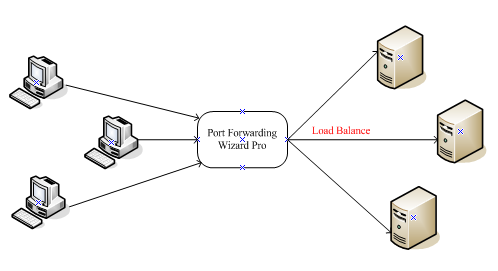
Hi Today in this article, I am gonna post on Port forwarding, which is necessary for using different tools, Such as RATs (DarkComet) and uTorrent and so on.
For connecting to your remote victim, you should have your port forwarded. Thus, you have to setup port forwarding in order to hack computer remotely using RATs. In this article i am explaining How To Setup Port Forwarding Manually.
How To Setup Port Forwarding Manually
Then You've Succeded Your Port Forwarding.
If It Says, Error
You've Failed. Then I Advice You To Take A Look At Portforward.com And Look For Your Router Or Modem, Once You Find It They Have A Port Forward Tutorial There.
Or Try To Have The Application You Are Forwarding For Open, Like Cybergate Rats & Try Again!
So friends, this was all about how to setup port forwarding (Router & Modem) Manually. You can forward different ports just by entering them in step 5. If you have any problem in this tutorial to setup forwarding Manually, please mention it in comments.
For connecting to your remote victim, you should have your port forwarded. Thus, you have to setup port forwarding in order to hack computer remotely using RATs. In this article i am explaining How To Setup Port Forwarding Manually.
How To Setup Port Forwarding Manually
Please follow this guide on How To Port Forward Manually :
Step 1: Start off by going to: Start -> Run -> CMD -> And Type IPCONFIG
Step 2: Now Copy That "Standard Gateway | Default Gateway" IP And Type It Into Your Web browser & Log in.
Step 3: My username is Root - nothing. The router // modem accounts usually are these:
Admin -
Admin - Admin
Admin - Password
Admin - User
Admin - Root
Admin - Custom Password, Check underneath your router for it! ;)
Root - Admin
Root -
Root - Password
Root - Root
Root - Password
Root - Custom Password. Check underneath ;)
User - Root
User -
User - Admin
User - Password
User - User
User - Custom Pass.
And so on................................
Step 4: Once you're logged in, Go to the "port forwarding" or in this case, "Virtual Server"
Step 5: Now Add new Virtual Server or Modify Existing one With following Values,
Virtual Server: Enable / Disable.
Local IP: Found In IPConfig, As IP Adress.
Start Port: The Port You Want To Forward, Start Port.
End Port: The Port You Want To Forward, End Port.
Protocol: TCP & UDP or BOTH
Remark: The Name Of The Wished Forwarded Program.
Step 6: And When You've Saved The Settings, Go To Canyouseeme.org And Type Your Port In There, And If It Says " Success ".
Step 1: Start off by going to: Start -> Run -> CMD -> And Type IPCONFIG
Step 2: Now Copy That "Standard Gateway | Default Gateway" IP And Type It Into Your Web browser & Log in.
Step 3: My username is Root - nothing. The router // modem accounts usually are these:
Admin -
Admin - Admin
Admin - Password
Admin - User
Admin - Root
Admin - Custom Password, Check underneath your router for it! ;)
Root - Admin
Root -
Root - Password
Root - Root
Root - Password
Root - Custom Password. Check underneath ;)
User - Root
User -
User - Admin
User - Password
User - User
User - Custom Pass.
And so on................................
Step 4: Once you're logged in, Go to the "port forwarding" or in this case, "Virtual Server"
Step 5: Now Add new Virtual Server or Modify Existing one With following Values,
Virtual Server: Enable / Disable.
Local IP: Found In IPConfig, As IP Adress.
Start Port: The Port You Want To Forward, Start Port.
End Port: The Port You Want To Forward, End Port.
Protocol: TCP & UDP or BOTH
Remark: The Name Of The Wished Forwarded Program.
Step 6: And When You've Saved The Settings, Go To Canyouseeme.org And Type Your Port In There, And If It Says " Success ".
Then You've Succeded Your Port Forwarding.
If It Says, Error
You've Failed. Then I Advice You To Take A Look At Portforward.com And Look For Your Router Or Modem, Once You Find It They Have A Port Forward Tutorial There.
Or Try To Have The Application You Are Forwarding For Open, Like Cybergate Rats & Try Again!
So friends, this was all about how to setup port forwarding (Router & Modem) Manually. You can forward different ports just by entering them in step 5. If you have any problem in this tutorial to setup forwarding Manually, please mention it in comments.
Happy Hacking.. :)







Kocaeli
ReplyDeleteDenizli
Bartın
Kocaeli
Adana
JMİN
malatya evden eve nakliyat
ReplyDeleteartvin evden eve nakliyat
kocaeli evden eve nakliyat
ankara evden eve nakliyat
düzce evden eve nakliyat
QH0J
kırklareli evden eve nakliyat
ReplyDeleteısparta evden eve nakliyat
istanbul evden eve nakliyat
ankara evden eve nakliyat
kırıkkale evden eve nakliyat
MZOZBG
4A4FB
ReplyDeleteKonya Lojistik
Hatay Parça Eşya Taşıma
Çankaya Boya Ustası
Aksaray Evden Eve Nakliyat
Karapürçek Fayans Ustası
Ankara Parke Ustası
AAX Güvenilir mi
Antalya Lojistik
Referans Kimliği Nedir
B4940
ReplyDeleteKocaeli Lojistik
Bilecik Parça Eşya Taşıma
Mersin Şehir İçi Nakliyat
Balıkesir Parça Eşya Taşıma
Çerkezköy Parke Ustası
Zonguldak Evden Eve Nakliyat
Çorum Lojistik
Silivri Parke Ustası
Çerkezköy Korkuluk
53666
ReplyDeleteen iyi görüntülü sohbet uygulamaları
rastgele sohbet uygulaması
en iyi sesli sohbet uygulamaları
kadınlarla sohbet et
amasya random görüntülü sohbet
siirt mobil sohbet chat
hatay sesli sohbet sesli chat
sakarya bedava görüntülü sohbet sitesi
ordu rastgele sohbet odaları
D1859
ReplyDeletePeriscope Beğeni Hilesi
Likee App Takipçi Satın Al
Binance Komisyon Ne Kadar
Pepecoin Coin Hangi Borsada
Luffy Coin Hangi Borsada
Milyon Coin Hangi Borsada
Youtube Beğeni Hilesi
Binance Referans Kodu
Referans Kimliği Nedir
EEDFF
ReplyDeletezkswap
dcent
poocoin
arculus
poocoin
avax
satoshi
dappradar
roninchain
2601F
ReplyDeletezkswap
dappradar
ledger live
poocoin
ledger desktop
looksrare
solflare
layerzero
poocoin
9616F0E7D0
ReplyDeletetakipçi al instagram
C4404A42B2
ReplyDeleteinstagram guvenilir takipci al
3737ED935A
ReplyDeleteinstagram takipçi
Stumble Guys Elmas Kodu
Google Haritalara Yer Ekleme
Happn Promosyon Kodu
Total Football Hediye Kodu
Danone Sürpriz Kodları
Kaspersky Etkinleştirme Kodu
Avast Etkinleştirme Kodu
MFF Kupon Kodu
FD0D41CDF0
ReplyDeleteinstagram türk aktif takipçi
tiktok beğeni satın al
gerçek takipçi
takipçi
ig takipçi